ubuntu 卸载u盘
ubuntu 删除分区的方法
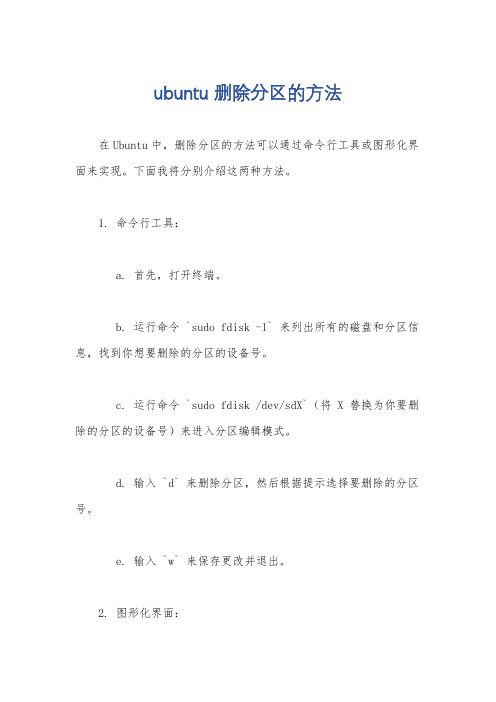
ubuntu 删除分区的方法
在Ubuntu中,删除分区的方法可以通过命令行工具或图形化界面来实现。
下面我将分别介绍这两种方法。
1. 命令行工具:
a. 首先,打开终端。
b. 运行命令 `sudo fdisk -l` 来列出所有的磁盘和分区信息,找到你想要删除的分区的设备号。
c. 运行命令 `sudo fdisk /dev/sdX`(将 X 替换为你要删除的分区的设备号)来进入分区编辑模式。
d. 输入 `d` 来删除分区,然后根据提示选择要删除的分区号。
e. 输入 `w` 来保存更改并退出。
2. 图形化界面:
a. 打开磁盘工具(Disks)应用程序。
b. 在左侧面板中选择你的硬盘,然后找到要删除的分区。
c. 点击齿轮图标并选择“删除分区”选项。
d. 确认删除操作并等待完成。
无论你选择使用命令行工具还是图形化界面,都要确保在删除
分区之前备份重要数据,因为删除分区将导致其中的数据永久丢失。
另外,如果你不确定如何操作,建议在操作之前咨询专业人士或者
仔细阅读相关文档。
希望这些信息能够帮助到你。
Ubuntu安装和卸载CUDA和CUDNN的实现
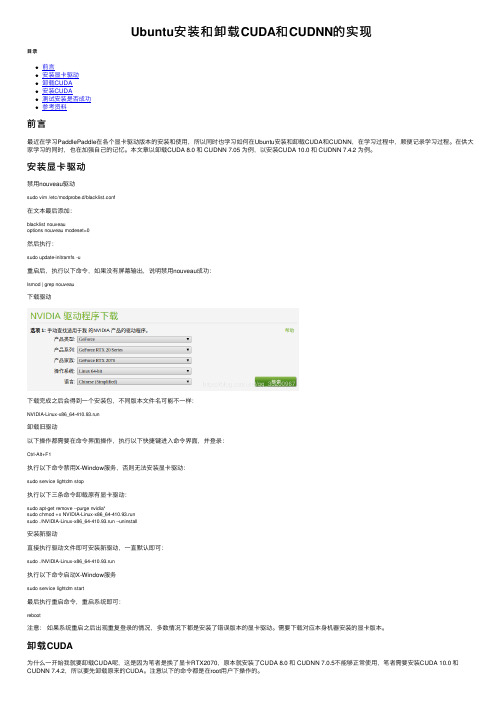
Ubuntu安装和卸载CUDA和CUDNN的实现⽬录前⾔安装显卡驱动卸载CUDA安装CUDA测试安装是否成功参考资料前⾔最近在学习PaddlePaddle在各个显卡驱动版本的安装和使⽤,所以同时也学习如何在Ubuntu安装和卸载CUDA和CUDNN,在学习过程中,顺便记录学习过程。
在供⼤家学习的同时,也在加强⾃⼰的记忆。
本⽂章以卸载CUDA 8.0 和 CUDNN 7.05 为例,以安装CUDA 10.0 和 CUDNN 7.4.2 为例。
安装显卡驱动禁⽤nouveau驱动sudo vim /etc/modprobe.d/blacklist.conf在⽂本最后添加:blacklist nouveauoptions nouveau modeset=0然后执⾏:sudo update-initramfs -u重启后,执⾏以下命令,如果没有屏幕输出,说明禁⽤nouveau成功:lsmod | grep nouveau下载驱动下载完成之后会得到⼀个安装包,不同版本⽂件名可能不⼀样:NVIDIA-Linux-x86_64-410.93.run卸载旧驱动以下操作都需要在命令界⾯操作,执⾏以下快捷键进⼊命令界⾯,并登录:Ctrl-Alt+F1执⾏以下命令禁⽤X-Window服务,否则⽆法安装显卡驱动:sudo service lightdm stop执⾏以下三条命令卸载原有显卡驱动:sudo apt-get remove --purge nvidia*sudo chmod +x NVIDIA-Linux-x86_64-410.93.runsudo ./NVIDIA-Linux-x86_64-410.93.run --uninstall安装新驱动直接执⾏驱动⽂件即可安装新驱动,⼀直默认即可:sudo ./NVIDIA-Linux-x86_64-410.93.run执⾏以下命令启动X-Window服务sudo service lightdm start最后执⾏重启命令,重启系统即可:reboot注意:如果系统重启之后出现重复登录的情况,多数情况下都是安装了错误版本的显卡驱动。
ubuntu内核升级及卸载
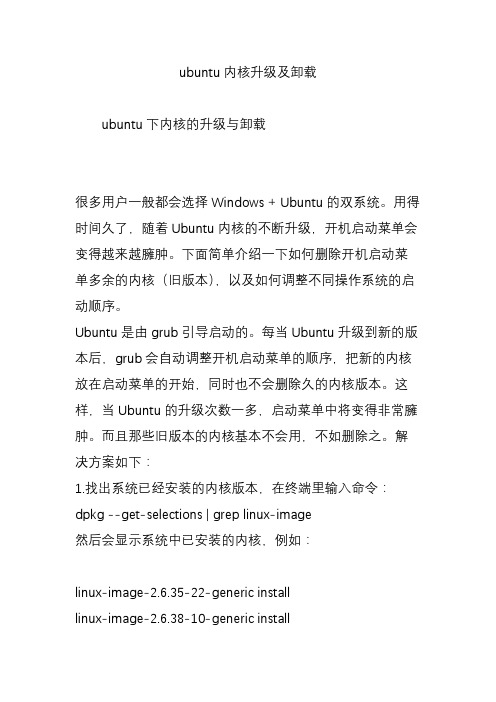
ubuntu内核升级及卸载ubuntu下内核的升级与卸载很多用户一般都会选择Windows + Ubuntu的双系统。
用得时间久了,随着Ubuntu内核的不断升级,开机启动菜单会变得越来越臃肿。
下面简单介绍一下如何删除开机启动菜单多余的内核(旧版本),以及如何调整不同操作系统的启动顺序。
Ubuntu是由grub引导启动的。
每当Ubuntu升级到新的版本后,grub会自动调整开机启动菜单的顺序,把新的内核放在启动菜单的开始,同时也不会删除久的内核版本。
这样,当Ubuntu的升级次数一多,启动菜单中将变得非常臃肿。
而且那些旧版本的内核基本不会用,不如删除之。
解决方案如下:1.找出系统已经安装的内核版本,在终端里输入命令:dpkg --get-selections | grep linux-image然后会显示系统中已安装的内核,例如:linux-image-2.6.35-22-generic installlinux-image-2.6.38-10-generic installlinux-image-2.6.38-11-generic installlinux-image-2.6.38-8-generic installlinux-image-3.0.0-12-generic installlinux-image-generic install2.卸载旧的内核版本,在终端里输入命令:sudo apt-get remove linux-image-2.6.35-22-genericlinux-image-2.6.38-8-genericlinux-image-2.6.38-10-genericlinux-image-2.6.38-11-generic上面命令和含义是:dpkg --get-selections [ ...] 把已选中的软件包列表打印到标准输出;grep linux-image 匹配查找;uname -a 查看已安装的linux内核版。
ubuntu软件安装卸载删除

说明:由于图形化界面方法(如Add/Remove...和Synaptic Package Manageer)比较简单,所以这里主要总结在终端通过命令行方式进行的软件包安装、卸载和删除的方法。
一、Ubuntu中软件安装方法1、APT方式(1)普通安装:apt-get install softname1softname2…;(2)修复安装:apt-get-f install softname1softname2...;(-f Atemp to correct broken dependencies)(3)重新安装:apt-get--reinstall install softname1softname2...;2、Dpkg方式(1)普通安装:dpkg-i package_name.deb3、源码安装(.tar、tar.gz、tar.bz2、tar.Z)首先解压缩源码压缩包然后通过tar命令来完成a.解xx.tar.gz:tar zxf xx.tar.gzb.解xx.tar.Z:tar zxf xx.tar.Zc.解xx.tgz:tar zxf xx.tgzd.解xx.bz2:bunzip2xx.bz2e.解xx.tar:tar xf xx.tar然后进入到解压出的目录中,建议先读一下README之类的说明文件,因为此时不同源代码包或者预编译包可能存在差异,然后建议使用ls-F--color或者ls-F命令(实际上我的只需要l命令即可)查看一下可执行文件,可执行文件会以*号的尾部标志。
一般依次执行./configuremakesudo make install即可完成安装。
二、Ubuntu中软件包的卸载方法1、APT方式(1)移除式卸载:apt-get remove softname1softname2…;(移除软件包,当包尾部有+时,意为安装)(2)清除式卸载:apt-get--purge remove softname1softname2...;(同时清除配置)清除式卸载:apt-get purge sofname1softname2...;(同上,也清除配置文件) 2、Dpkg方式(1)移除式卸载:dpkg-r pkg1pkg2...;(2)清除式卸载:dpkg-P pkg1pkg2...;三、Ubuntu中软件包的查询方法Dpkg使用文本文件来作为数据库.通称在de>/var/lib/dpkgde>目录下.通称在status文件中存储软件状态,和控制信息.在info/目录下备份控制文件,并在其下的.list文件中记录安装文件清单,其下的.mdasums保存文件的MD5编码.体验使用数据库的时刻到了:de>$dpkg-lDesired=Unknown/Install/Remove/Purge/Hold|Status=Not/Installed/Config-files/Unpacked/Failed-config/Half-installed |/Err?=(none)/Hold/Reinst-required/X=both-problems(Status,Err:uppercase=bad)||/Name Version Description+++-===========-================-======================================== ii aalib11.4p5-28ascii art library-transitional packageii adduser3.85Add and remove users and groupsii alien.63install non-native packages with dpkg......de>每条记录对应一个软件包,注意每条记录的第一,二,三个字符.这就是软件包的状态标识,后边依此是软件包名称,版本号,和简单描述.•第一字符为期望值,它包括:o u状态未知,这意味着软件包未安装,并且用户也未发出安装请求.o i用户请求安装软件包.o r用户请求卸载软件包.o p用户请求清除软件包.o h用户请求保持软件包版本锁定.•第二列,是软件包的当前状态.此列包括软件包的六种状态.o n软件包未安装.o i软件包安装并完成配置.o c软件包以前安装过,现在删除了,但是它的配置文件还留在系统中.o u软件包被解包,但还未配置.o f试图配置软件包,但是失败了.o h软件包安装,但是但是没有成功.•第三列标识错误状态,可以总结为四种状态.第一种状态标识没有问题,为空.其它三种符号则标识相应问题.o h软件包被强制保持,因为有其它软件包依赖需求,无法升级.o r软件包被破坏,可能需要重新安装才能正常使用(包括删除).o x软包件被破坏,并且被强制保持.也可以以统配符模式进行模糊查询,比如我要查找以nano字符开始的所有软件包: de>$dpkg-l nano*Desired=Unknown/Install/Remove/Purge/Hold|Status=Not/Installed/Config-files/Unpacked/Failed-config/Half-installed |/Err?=(none)/Hold/Reinst-required/X=both-problems(Status,Err: uppercase=bad)||/Name Version Description+++-==============-==============-======================================== ====ii nano 1.3.10-2free Pico clone with some new featurespn nano-tiny<none>(no description available)un nanoblogger<none>(no description available)de>以上状态说明:系统中安装了de>nanode>版本为de>1.3.10-2de>;安装过de>nano-tinyde>,后来又清除了;从未安装过de>nanobloggerde>.如果觉得dpkg的参数过多,不利于记忆的话,完全可以使用dpkg-query进行dpkg数据库查询.应用范例:•查询系统中属于nano的文件:$dpkg--listfiles nanoor$dpkg-query-L nano•查看软件nano的详细信息:$dpkg-s nanoor$dpkg-query-s nano•查看系统中软件包状态,支持模糊查询:$dpkg-lor$dpkg-query-l•查看某个文件的归属包:$dpkg-query-S nanoor$dpkg-S nano三、其他应用总结apt-cache search#------(package搜索包)apt-cache show#------(package获取包的相关信息,如说明、大小、版本等)apt-get install#------(package安装包)apt-get install#-----(package--reinstall重新安装包)apt-get-f install#-----(强制安装,"-f=--fix-missing"当是修复安装吧...)apt-get remove#-----(package删除包)apt-get remove--purge#------(package删除包,包括删除配置文件等)apt-get autoremove--purge#----(package删除包及其依赖的软件包+配置文件等(只对6.10有效,强烈推荐))apt-get update#------更新源apt-get upgrade#------更新已安装的包apt-get dist-upgrade#---------升级系统apt-get dselect-upgrade#------使用dselect升级apt-cache depends#-------(package了解使用依赖)apt-cache rdepends#------(package了解某个具体的依赖,当是查看该包被哪些包依赖吧...)apt-get build-dep#------(package安装相关的编译环境)apt-get source#------(package下载该包的源代码)apt-get clean&&apt-get autoclean#--------清理下载文件的存档&&只清理过时的包apt-get check#-------检查是否有损坏的依赖dpkg-S filename-----查找filename属于哪个软件包apt-file search filename-----查找filename属于哪个软件包apt-file list packagename-----列出软件包的内容apt-file update--更新apt-file的数据库dpkg--info"软件包名"--列出软件包解包后的包名称.dpkg-l--列出当前系统中所有的包.可以和参数less一起使用在分屏查看.(类似于rpm-qa)dpkg-l|grep-i"软件包名"--查看系统中与"软件包名"相关联的包.dpkg-s查询已安装的包的详细信息.dpkg-L查询系统中已安装的软件包所安装的位置.(类似于rpm-ql)dpkg-S查询系统中某个文件属于哪个软件包.(类似于rpm-qf)dpkg-I查询deb包的详细信息,在一个软件包下载到本地之后看看用不用安装(看一下呗).dpkg-i手动安装软件包(这个命令并不能解决软件包之前的依赖性问题),如果在安装某一个软件包的时候遇到了软件依赖的问题,可以用apt-get-f install在解决信赖性这个问题.dpkg-r卸载软件包.不是完全的卸载,它的配置文件还存在.dpkg-P全部卸载(但是还是不能解决软件包的依赖性的问题)dpkg-reconfigure重新配置apt-get install下载软件包,以及所有依赖的包,同时进行包的安装或升级。
虚拟机VMware下的Ubuntu不识别USB设备问题的解决方法
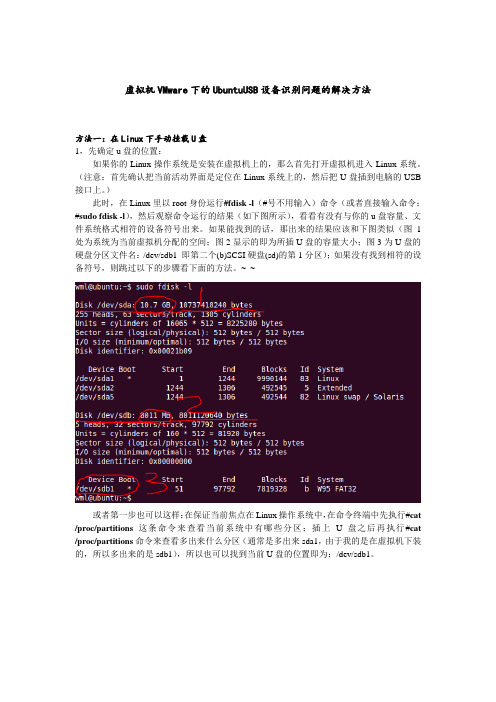
虚拟机VMware下的UbuntuUSB设备识别问题的解决方法方法一:在Linux下手动挂载U盘1,先确定u盘的位置:如果你的Linux操作系统是安装在虚拟机上的,那么首先打开虚拟机进入Linux系统。
(注意:首先确认把当前活动界面是定位在Linux系统上的,然后把U盘插到电脑的USB 接口上。
)此时,在Linux里以root身份运行#fdisk -l(#号不用输入)命令(或者直接输入命令:#sudo fdisk -l),然后观察命令运行的结果(如下图所示),看看有没有与你的u盘容量、文件系统格式相符的设备符号出来。
如果能找到的话,那出来的结果应该和下图类似(图1处为系统为当前虚拟机分配的空间;图2显示的即为所插U盘的容量大小;图3为U盘的硬盘分区文件名:/dev/sdb1 即第二个(b)SCSI硬盘(sd)的第1分区);如果没有找到相符的设备符号,则跳过以下的步骤看下面的方法。
~_~或者第一步也可以这样:在保证当前焦点在Linux操作系统中,在命令终端中先执行#cat /proc/partitions这条命令来查看当前系统中有哪些分区;插上U盘之后再执行#cat /proc/partitions命令来查看多出来什么分区(通常是多出来sda1,由于我的是在虚拟机下装的,所以多出来的是sdb1),所以也可以找到当前U盘的位置即为:/dev/sdb1。
2,创建挂载位置一般都是挂载在/mnt 文件夹之下,因为mnt文件夹主要存放光盘,软盘等移动存储介质的信息。
运行命令#sudo mkdir /mnt/usb,在/mnt目录下新建一个/usb目录。
3,挂载U盘由第一步的U盘位置和第二步创建的挂载位置就可以执行第三条指令了,#sudo mount -t vfat /dev/sdb1 /mnt/usb参数-t vfat指明挂载的文件类型,U盘一般为vfat(文件系统为Fat32格式)格式;如果你U盘的文件系统为ntfs,那么参数改为-t ntfs;如果文件系统为Fat16,那么参数相应改为-t msdos;如果文件系统为ext2,那么参数改为-t ext2。
ubuntu 常用安装与卸载命令

ubuntu下安装与卸载软件方法1、通过deb包安装的情况:安装.deb包:代码:sudo dpkg -i package_file.deb反安装.deb包:代码:sudo dpkg -r package_name2、通过apt-get安装的情况:安装代码:sudo apt-get install package_name反安装代码:sudo apt-get remove package_name3、sudo dpkg -p package_name卸载软件包及其配置文件,但无法解决依赖关系!sudo aptitude purge pkgname卸载软件包及其配置文件与依赖关系包!清除所有已删除包的残馀配置文件dpkg -l |grep ^rc|awk '{print $2}' |sudo xargs dpkg -P如果报如下错误,证明你的系统中没有残留配置文件了,无须担心。
-------------------------------------------------------------------------------- dpkg: --purge needs at least one package name argumentType dpkg --help for help about installing and deinstalling packages ∙;Use `dselect' or `aptitude' for user-friendly package management;Type dpkg -Dhelp for a list of dpkg debug flag values;Type dpkg --force-help for a list of forcing options;Type dpkg-deb --help for help about manipulating *.deb files;Type dpkg --license for copyright license and lack of warranty (GNU GPL) ∙.Options marked∙produce a lot of output - pipe it through `less' or `more' !4、dpkg安裝的可以用apt卸載,反之亦可5、aptitude 与 apt-get 一样,是 Debian 及其衍生系统中功能极其强大的包管理工具。
U盘无法安全卸载怎么办
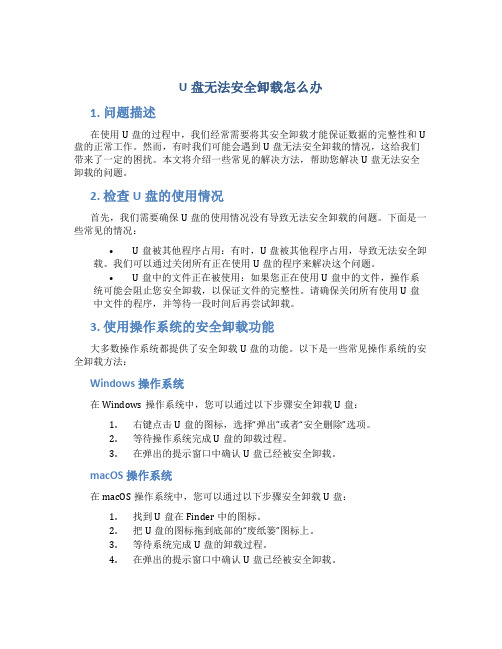
U盘无法安全卸载怎么办1. 问题描述在使用U盘的过程中,我们经常需要将其安全卸载才能保证数据的完整性和U 盘的正常工作。
然而,有时我们可能会遇到U盘无法安全卸载的情况,这给我们带来了一定的困扰。
本文将介绍一些常见的解决方法,帮助您解决U盘无法安全卸载的问题。
2. 检查U盘的使用情况首先,我们需要确保U盘的使用情况没有导致无法安全卸载的问题。
下面是一些常见的情况:•U盘被其他程序占用:有时,U盘被其他程序占用,导致无法安全卸载。
我们可以通过关闭所有正在使用U盘的程序来解决这个问题。
•U盘中的文件正在被使用:如果您正在使用U盘中的文件,操作系统可能会阻止您安全卸载,以保证文件的完整性。
请确保关闭所有使用U盘中文件的程序,并等待一段时间后再尝试卸载。
3. 使用操作系统的安全卸载功能大多数操作系统都提供了安全卸载U盘的功能。
以下是一些常见操作系统的安全卸载方法:Windows操作系统在Windows操作系统中,您可以通过以下步骤安全卸载U盘:1.右键点击U盘的图标,选择“弹出”或者“安全删除”选项。
2.等待操作系统完成U盘的卸载过程。
3.在弹出的提示窗口中确认U盘已经被安全卸载。
macOS操作系统在macOS操作系统中,您可以通过以下步骤安全卸载U盘:1.找到U盘在Finder中的图标。
2.把U盘的图标拖到底部的“废纸篓”图标上。
3.等待系统完成U盘的卸载过程。
4.在弹出的提示窗口中确认U盘已经被安全卸载。
Linux操作系统在Linux操作系统中,您可以通过以下步骤安全卸载U盘(以Ubuntu为例):1.在文件管理器中找到U盘的图标。
2.右键点击U盘的图标,选择“安全拔出”选项。
3.等待U盘在图标上的灯停止闪烁,并且弹出提示框显示U盘可以被安全移除了。
4. 强制卸载U盘如果使用以上方法仍然无法安全卸载U盘,您可以尝试使用以下方法强制卸载U盘:Windows操作系统在Windows操作系统中,您可以通过以下步骤强制卸载U盘:1.打开“设备管理器”:可以通过右键点击“我的电脑”(或者“此电脑”,依操作系统版本而定),选择“管理”来打开“计算机管理”窗口,然后点击左侧的“设备管理器”。
ubuntu下移动硬盘的挂载和卸

手动挂载移动硬盘和卸载硬盘;注意:是系统文件格式为“ntfs” 移动硬盘准备:(如果移动硬盘在windows操作系统下挂着的请安全的移除移动硬盘。
在到ubantu操作系统下插入USB接口的移动硬盘。
)打开”应用程序“ ->“附件“ ->“终端“ ok! 动手咯!1.进入"/" ; : cd /2.查看盘;:sudo fdisk -l3.创建挂载点; sudo mkdir /media/disk4.挂载了; sudo mount -t ntfs-3g /dev/sdb /media/disk -o force (本人菜鸟,找到的盘是“sdb“ 呵呵。
此时桌面出现一个有USB字样移动硬盘图标出现,并且还有硬盘的容量我的是120GB。
现在就可以用你的移动硬盘了)5.卸载;sudo umount /dedia/disk(在桌面的硬盘图标消失了当然是不需要用时才卸载。
笨蛋才现在卸载。
呵呵。
)代码如下:li@ubuntu:~$ cd /li@ubuntu:/$ lsbin cdrom etc initrd lib media opt root srv tmp varboot dev home initrd.img lost+found mnt proc sbin sys usr vmlinuzli@ubuntu:/$ fdisk -lli@ubuntu:/$ sudo fdisk -lDisk /dev/sda: 21.4 GB, 21474836480 bytes255 heads, 63 sectors/track, 2610 cylindersUnits = cylinders of 16065 * 512 = 8225280 bytesDisk identifier: 0x000c4ed0Device Boot Start End Blocks Id System/dev/sda1 * 1 2518 20225803+ 83 Linux/dev/sda2 2519 2610 738990 5 Extended/dev/sda5 2519 2610 738958+ 82 Linux swap / SolarisDisk /dev/sdb: 120.0 GB, 120034123776 bytes255 heads, 63 sectors/track, 14593 cylindersUnits = cylinders of 16065 * 512 = 8225280 bytesDisk identifier: 0x69205244This doesn't look like a partition tableProbably you selected the wrong device.Device Boot Start End Blocks Id System/dev/sdb1 ? 13578 119522 850995205 7 HPFS/NTFSPartition 1 does not end on cylinder boundary./dev/sdb2 ? 45382 79243 271987362 74 UnknownPartition 2 does not end on cylinder boundary./dev/sdb3 ? 10499 10499 0 65 Novell Netware 386Partition 3 does not end on cylinder boundary./dev/sdb4 167628 167631 25817+ 0 EmptyPartition 4 does not end on cylinder boundary.Partition table entries are not in disk orderli@ubuntu:/$ lsbin cdrom etc initrd lib media opt root srv tmp varboot dev home initrd.img lost+found mnt proc sbin sys usr vmlinuzli@ubuntu:/$ sudo mkdir /dedia/diskmkdir: cannot create directory `/dedia/disk': No such file or directory li@ubuntu:/$ sudo mkdir /media/diskli@ubuntu:/$ ls mediacdrom cdrom0 disk floppy floppy0 sda8 sdb8 sub-hdd usb-diskli@ubuntu:/$ sudo mount -t ntfs-3g /dev/sdb /media/disk -o forceli@ubuntu:/$ ls media/diskAutorun.inf e_book Lingoes RECYCLERbc7b0af0e6e7aeac626b098bbc Favorites movie softc_c++ initrd picture System Volume Informationdrv java $RECYCLE.BINli@ubuntu:/$ sudo umount /media/diskli@ubuntu:/$。
- 1、下载文档前请自行甄别文档内容的完整性,平台不提供额外的编辑、内容补充、找答案等附加服务。
- 2、"仅部分预览"的文档,不可在线预览部分如存在完整性等问题,可反馈申请退款(可完整预览的文档不适用该条件!)。
- 3、如文档侵犯您的权益,请联系客服反馈,我们会尽快为您处理(人工客服工作时间:9:00-18:30)。
A:先说U盘
1、用root帐户登录;
2、mkdir /mnt/usb;(注:创建挂载目录)
**要查看U盘是哪个设备用命令fdisk -l 显示sdxy的就是USB的设备,挂的时候看看具体要刮哪个
3、mount /mnt/sda1 /mnt/usb;(注:挂载U盘)
4、现在就可以使用U盘了,在/mnt/usb目录下的内容就是U盘里的内容了;
5、使用完后,用以下命令卸载U盘即可。
**先CD到根目录,否则会显示device is bust
umount /mnt/usb
B:挂载光驱或者软驱
#mount /dev/cdrom 光驱
#mount /dev/fd0 软驱
ubuntu下挂载u盘和移动硬盘的方法
先用fdisk -l 命令查看分区
挂载ntfs分区:
假设/dev/hda1是Windows分区(NTFS)的位置,而要挂载的目录是:/media/windows :sudo mkdir /media/windows
sudo mount /dev/hda1 /media/windows/ -t ntfs -o umask=0222
要卸载Windows分区
sudo umount /media/windows/
挂载优盘命令如下:
并且能够正确显示中文:
sudo mkdir /media/U
sudo mount /dev/sda1 /media/U/ -t vfat -o iocharset=utf8
mount命令详解
功能:加载指定的文件系统。
语法:mount [-afFhnrvVw] [-L<标签>] [-o<选项>] [-t<文件系统类型>] [设备名] [加载点]
用法说明:mount可将指定设备中指定的文件系统加载到Linux目录下(也就是装载点)。
可将经常使用的设备写入文件
/etc/fastab,以使系统在每次启动时自动加载。
mount加载设备的信息记录在/etc/mtab文件中。
使用umount命令卸载设备时,记录将被清除。
常用参数和选项:
-a 加载文件/etc/fstab中设置的所有设备。
-f 不实际加载设备。
可与-v等参数同时使用以查看mount的执行过程。
-F 需与-a参数同时使用。
所有在/etc/fstab中设置的设备会被同时加载,可加快执行速度。
-h 显示在线帮助信息。
-L<标签> 加载文件系统标签为<标签>的设备。
-n 不将加载信息记录在/etc/mtab文件中。
-o<选项> 指定加载文件系统时的选项。
有些选项也可在/etc/fstab中使用。
这些选项包括:async 以非同步的方式执行文件系统的输入输出动作。
atime 每次存取都更新inode的存取时间,默认设置,取消选项为noatime。
auto 必须在/etc/fstab文件中指定此选项。
执行-a参数时,会加载设置为auto的设备,取消选
取为noauto。
defaults 使用默认的选项。
默认选项为rw、suid、dev、exec、anto nouser与async。
dev 可读文件系统上的字符或块设备,取消选项为nodev。
exec 可执行二进制文件,取消选项为noexec。
noatime 每次存取时不更新inode的存取时间。
noauto 无法使用-a参数来加载。
nodev 不读文件系统上的字符或块设备。
noexec 无法执行二进制文件。
nosuid 关闭set-user-identifier(设置用户ID)与set-group-identifer(设置组ID)设置位。
nouser 使一位用户无法执行加载操作,默认设置。
remount 重新加载设备。
通常用于改变设备的设置状态。
ro 以只读模式加载。
rw 以可读写模式加载。
suid 启动set-user-identifier(设置用户ID)与set-group-identifer(设置组ID)设置位,取消选项为nosuid。
sync 以同步方式执行文件系统的输入输出动作。
user 可以让一般用户加载设备。
-r 以只读方式加载设备。
-t<文件系统类型> 指定设备的文件系统类型。
常用的选项说明有:
minix Linux最早使用的文件系统。
ext2 Linux目前的常用文件系统。
msdos MS-DOS 的FAT。
vfat Win85/98 的VFAT。
nfs 网络文件系统。
iso9660 CD-ROM光盘的标准文件系统。
ntfs Windows NT的文件系统。
hpfs OS/2文件系统。
Windows NT 3.51之前版本的文件系统。
auto 自动检测文件系统。
-v 执行时显示详细的信息。
-V 显示版本信息。
-w 以可读写模式加载设备,默认设置。
简单用法:
fat32的分区
mount -o codepage=936,iocharset=cp936 /dev/hda7 /mnt/cdrom (mount -t
vfat -o iocharset=cp936 /dev/hda7 /mnt/cdrom)
ntfs的分区
mount -o iocharset=cp936 /dev/hda7 /mnt/cdrom
iso文件
mount -o loop /abc.iso /mnt/cdrom
软盘
mount /dev/fd0 /mnt/floppy
USB闪存
mount /dev/sda1 /mnt/cdrom 说明: /mnt/cdrom 目录必须存在
所有/etc/fstab内容mount -a
可以指定文件格式"-t 格式", 格式可以为vfat, ext2, ext3等.
镜像文件:
mount fileName mountPoint -o
loop,fileName是镜像文件名(*.iso,*.img),其它的不用说了,跟上面一样。
用例:如我有一个a.iso光盘镜像文件,mount
a.iso a -o loop,这样进入目录a你就能浏览a.iso的内容了,*.img文件的用法一样。
显示中文方面,如果是fedora core 1 的话,用utf8更好
mount -o iocharset=uft8 /dev/hda1 /mnt/c
mount -o iocharset=uft8 /dev/sda1 /mnt/usb
mount -t smbfs //ip_addr/share/dir /mnt/smb/share -o
iocharset=uft8,username=name, password=passwd
开机就mount上windows下的分区
自动将windows的d盘挂到/mnt/d上,用vi打开/etc/fstab,加入以下一行
/dev/hda5 /mnt/d vfat defaults,codepage=936,iocharset=cp936 0 0
注意,先得手工建立一个/mnt/d目录
mount局域网上其他windows机器共享出的目录(bjchenxu)
mount -t smbfs -o username=guest,password=guest //machine/path /mnt/cdrom。
